10 Negara Termiskin di Dunia
10 Negara Termiskin di Dunia – Setiap Negara memiliki konsep dan sistem pengukuran tentang kemiskinan yang berbeda-beda. Tetapi secara Internasional, salah satu indikator yang sering dipakai dalam mengukur tingkat kekayaan ataupun kemiskinan suatu Negara adalah dengan menggunakan indikator GDP Per Kapita atau PDB (Pendapatan Domestik Bruto) Per Kapita yang berkaitan dengan keseimbangan kemampuan berbelanja (Paritas Daya Beli).
Negara yang termiskin di Dunia ini menurut perhitungan PDB Per Kapita adalah Republik Demokratik Kongo (Democratic Republik of Congo) yaitu sebuah negara yang terletak di Benua Afrika bagian Tengah. Republik Demokratik Kongo yang sebelumnya bernama Zaire ini memiliki angka PDB Per Kapitanya hanya sekitar US$. 394,25. Angka Pendapatan Per Kapita ini hanya sekitar 0.39% jika dibandingkan dengan Negara Terkaya di Dunia yakni US$ 100.889.
Daftar 10 Negara Termiskin di Dunia
Dari Daftar 10 Negara Termiskin di Dunia, 9 Negara diantaranya adalah Negara Afrika. Berikut ini adalah Negara Termiskin di Dunia berdasarkan PDB Per Kapita :
1. Republik Demokratik Kongo
PDB Per Kapita : US$. 394.25
Ibukota : Kinshasa
Mata Uang : Congolese Franc
Jumlah Penduduk : 77.433.744 jiwa
Luas Wilayah : 2.344.858 km2
Lokasi : Benua Afrika
Ibukota : Kinshasa
Mata Uang : Congolese Franc
Jumlah Penduduk : 77.433.744 jiwa
Luas Wilayah : 2.344.858 km2
Lokasi : Benua Afrika
2. Zimbabwe
PDB Per Kapita : US$. 589.46
Ibukota : Harare
Mata Uang : Zimbabwean Dollar
Jumlah Penduduk : 13.771.721 jiwa
Luas Wilayah : 390.757 km2
Lokasi : Benua Afrika
Ibukota : Harare
Mata Uang : Zimbabwean Dollar
Jumlah Penduduk : 13.771.721 jiwa
Luas Wilayah : 390.757 km2
Lokasi : Benua Afrika
3. Burundi
PDB Per Kapita : US$. 648.58
Ibukota : Bujumbura
Mata Uang : Burundi Franc
Jumlah Penduduk : 10.395.931 jiwa
Luas Wilayah : 27.830 km2
Lokasi : Benua Afrika
Ibukota : Bujumbura
Mata Uang : Burundi Franc
Jumlah Penduduk : 10.395.931 jiwa
Luas Wilayah : 27.830 km2
Lokasi : Benua Afrika
4. Liberia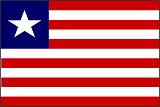
PDB Per Kapita : US$. 716.04
Ibukota : Monrovia
Mata Uang : Liberian Dollar
Jumlah Penduduk : 4.092.310 jiwa
Luas Wilayah : 111.369 km2
Lokasi : Benua Afrika
Ibukota : Monrovia
Mata Uang : Liberian Dollar
Jumlah Penduduk : 4.092.310 jiwa
Luas Wilayah : 111.369 km2
Lokasi : Benua Afrika
5. Eritrea
PDB Per Kapita : US$. 792.13
Ibukota : Asmara
Mata Uang : Nakfa
Jumlah Penduduk : 6.380.803 jiwa
Luas Wilayah : 117.600 km2
Lokasi : Benua Afrika
Ibukota : Asmara
Mata Uang : Nakfa
Jumlah Penduduk : 6.380.803 jiwa
Luas Wilayah : 117.600 km2
Lokasi : Benua Afrika
6. Republik Afrika Tengah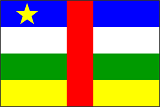
PDB Per Kapita : US$. 827.93
Ibukota : Bangui
Mata Uang : CFA Franc
Jumlah Penduduk : 5.277.959 jiwa
Luas Wilayah : 622.984 km2
Lokasi : Benua Afrika
Ibukota : Bangui
Mata Uang : CFA Franc
Jumlah Penduduk : 5.277.959 jiwa
Luas Wilayah : 622.984 km2
Lokasi : Benua Afrika
7. Niger
PDB Per Kapita : US$. 853.43
Ibukota : Niamey
Mata Uang : CFA Franc
Jumlah Penduduk : 17.466.172 jiwa
Luas Wilayah : 1.267.000 km2
Lokasi : Benua Afrika
Ibukota : Niamey
Mata Uang : CFA Franc
Jumlah Penduduk : 17.466.172 jiwa
Luas Wilayah : 1.267.000 km2
Lokasi : Benua Afrika
8. Malawi
PDB Per Kapita : US$. 893.84
Ibukota : Lilongwe
Mata Uang : Kwacha
Jumlah Penduduk : 17.377.468 jiwa
Luas Wilayah : 118.484 km2
Lokasi : Benua Afrika
Ibukota : Lilongwe
Mata Uang : Kwacha
Jumlah Penduduk : 17.377.468 jiwa
Luas Wilayah : 118.484 km2
Lokasi : Benua Afrika
9. Madagaskar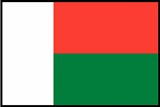
PDB Per Kapita : US$. 972.07
Ibukota : Antananarivo
Mata Uang : Malagasy Ariary
Jumlah Penduduk : 23.201.926 jiwa
Luas Wilayah : 587.041 km2
Lokasi : Benua Afrika
Ibukota : Antananarivo
Mata Uang : Malagasy Ariary
Jumlah Penduduk : 23.201.926 jiwa
Luas Wilayah : 587.041 km2
Lokasi : Benua Afrika
10. Afganistan
PDB Per Kapita : US$. 1.072.19
Ibukota : Kabul
Mata Uang : Afgan Afgani
Jumlah Penduduk : 31.822.848
Luas Wilayah : 652.230 km2
Lokasi : Benua Asia
Ibukota : Kabul
Mata Uang : Afgan Afgani
Jumlah Penduduk : 31.822.848
Luas Wilayah : 652.230 km2
Lokasi : Benua Asia





















.png)
.png)
.png)







